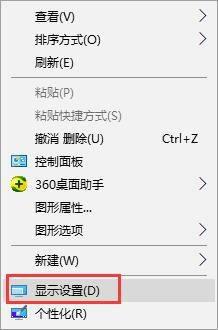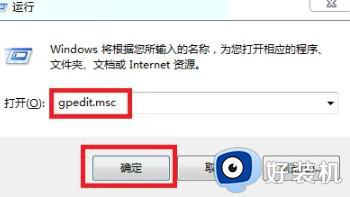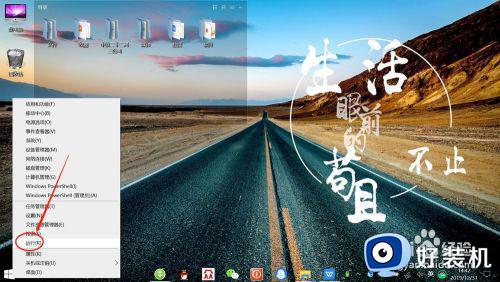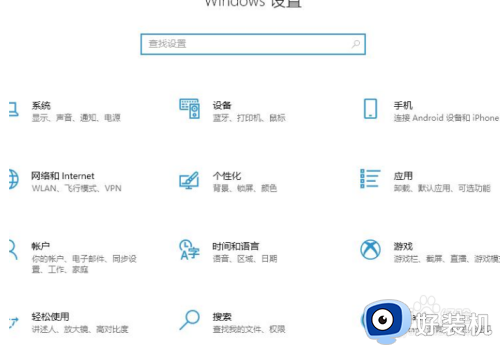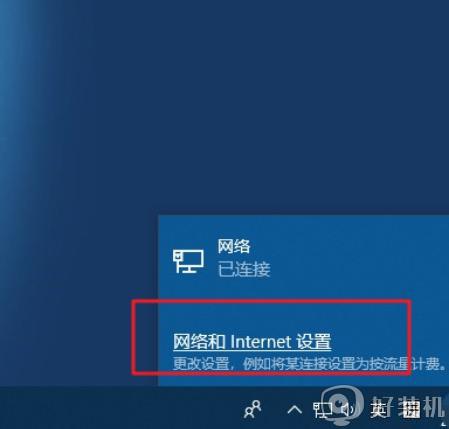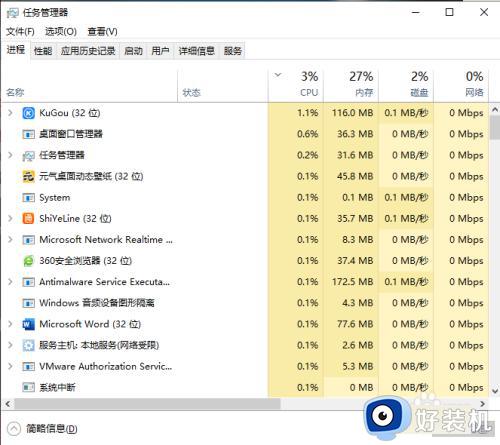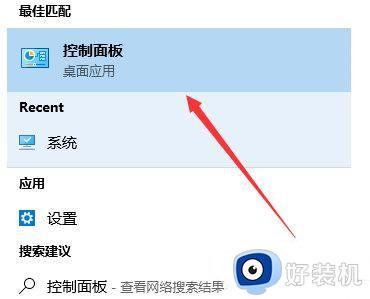win10怎么阻止流氓软件偷偷安装 win10怎么禁止流氓软件自动安装
时间:2023-12-01 16:08:31作者:jhuang
随着科技的进步,流氓软件也成为了一个不容忽视的问题。流氓软件指的是那些在用户不知情的情况下,通过各种手段悄悄安装在计算机上,并以各种方式侵犯用户的隐私和安全的恶意软件。win10怎么阻止流氓软件偷偷安装呢?我们可以通过相关设置来阻止,下面就来学习win10怎么禁止流氓软件自动安装的方法。
推荐下载:win10笔记本系统下载
win10流氓软件怎么阻止:
1、按下“win+r”打开windows设置。
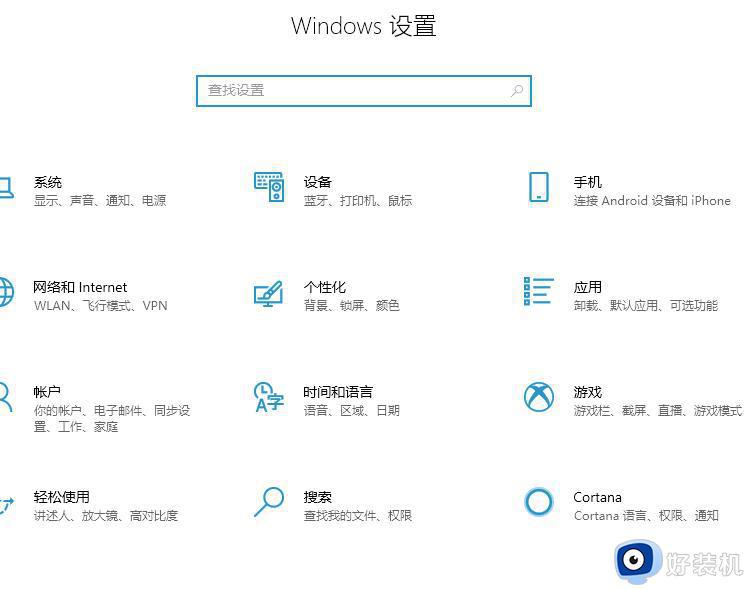
2、点击设置中的“应用”。
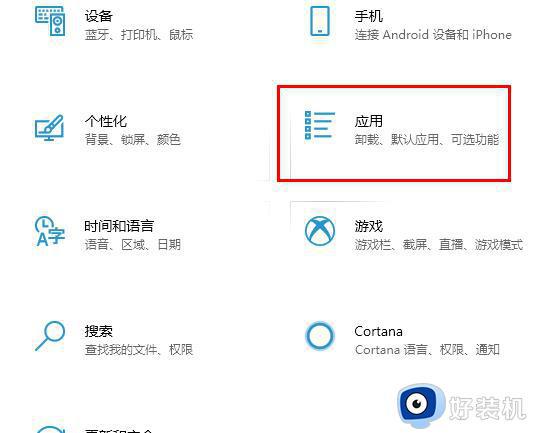
3、随后点击左侧任务栏的“应用和功能”。
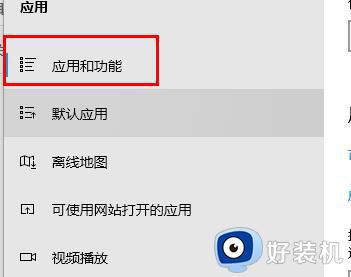
4、在应用和功能下选择“任何来源,但在安装不是 Microsoft store提供的应用之前向我发出警告”。
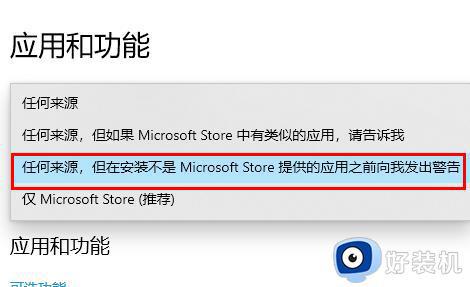
以上是关于win10怎么阻止流氓软件偷偷安装的方法,如果您遇到同样的问题,按照以上方法进行操作即可解决。